上一篇
BIOS设置 新手指南:新手必看,进入BIOS设置界面的详细步骤解析
- 问答
- 2025-09-02 02:03:54
- 4
【场景引入】
半夜赶工做PPT,电脑突然卡死,强制重启后屏幕一黑,跳出几行看不懂的英文白字……
别慌!你只是撞进了神秘的「BIOS宇宙」🌌
作为电脑的“底层操控室”,BIOS设置其实没那么可怕,今天就用最直白的人话,带你一步步摸透进门方法!
▍BIOS到底是什么?
简单说,它是藏在电脑硬件里的“总指挥中心”——开机先由它唤醒CPU、内存、硬盘,再交给系统接管,装系统、超频、修启动故障都得找它。
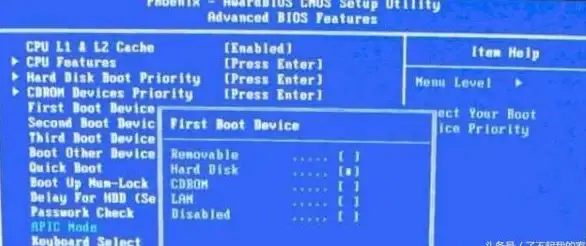
▍新手必看:进BIOS最全按键清单 🎮
关键动作:开机瞬间狂戳快捷键!(注意:不是长按!是连续轻敲!)
不同品牌按键不同,根据你的设备对号入座👇
| 设备类型 | 常见快捷键 | 备注 |
|---|---|---|
| 联想笔记本/台式机 | F2 或 Fn+F2 | 部分老机型用 Del 键 |
| 惠普(HP) | ESC → 再按 F10 | 开机先按ESC调出菜单 |
| 华硕(ASUS) | F2 或 Del | 主板界面通常按Del |
| 戴尔(Dell) | F12 → 选"BIOS Setup" | 或开机按F2直进 |
| 小米/华为笔记本 | F2 | 部分型号需先关“快速启动” |
| 苹果Mac | 长按 Option(⌥) | 进启动菜单,非传统BIOS |
💡 万能技巧:
如果总错过时机,Win10/Win11可以这样操作(参考2025-09月系统版本):
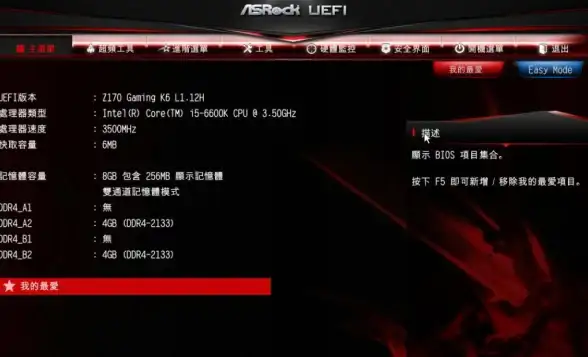
- 打开【设置】→【系统】→【恢复】
- 点击“高级启动”下的【立即重新启动】
- 进入蓝色菜单后选【疑难解答】→【高级选项】→【UEFI固件设置】
▍为什么按了键却进不去?
- 手速不够快:从按下开机键到BIOS界面消失通常只有1-2秒!建议开机前手指就悬停在按键上。
- 开了快速启动:Win10/11默认开启,会跳过BIOS检测,在系统电源设置中关闭“快速启动”再试。
- 外接键盘失灵:部分笔记本需用自带键盘操作,外接键盘可能无效。
▍进去后别乱改!记住这三点
BIOS界面全英文别慌,认准这几个关键词:
- Boot → 调整启动顺序(装系统时把U盘/光盘排到第一)
- Save & Exit → 保存并退出(改完一定要选这项!)
- Security → 安全设置(勿乱改密码否则可能锁主板)
⚠️ 警告:
不确定作用的选项千万别随意改动!轻则系统崩溃,重则硬件故障。
▍新型电脑的隐藏设定
2025年多数新电脑采用UEFI BIOS(图形化界面,支持鼠标操作),旧电脑多是Legacy BIOS(蓝屏纯文字)。
如果你看到炫酷的图形界面——恭喜!体验更友好,但功能更复杂,记住核心原则:动任何设置前先拍照记录原数值!
✨ 最后一句叮嘱
BIOS是电脑的“地基”,不需要天天进去逛,但学会进门,就像拿到了维修自由的门票~
下次再见那片蓝色或黑色的神秘屏幕,记得淡定敲键,你就是高手!
(注:本文基于2025年9月主流硬件及系统信息整理,个别品牌可能存在差异)
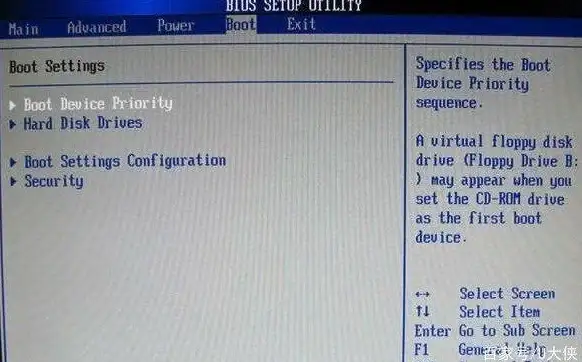
本文由 蒲柔雅 于2025-09-02发表在【云服务器提供商】,文中图片由(蒲柔雅)上传,本平台仅提供信息存储服务;作者观点、意见不代表本站立场,如有侵权,请联系我们删除;若有图片侵权,请您准备原始证明材料和公证书后联系我方删除!
本文链接:https://vds.7tqx.com/wenda/816495.html




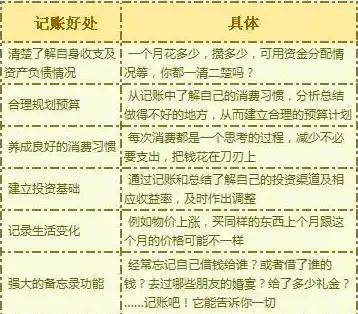

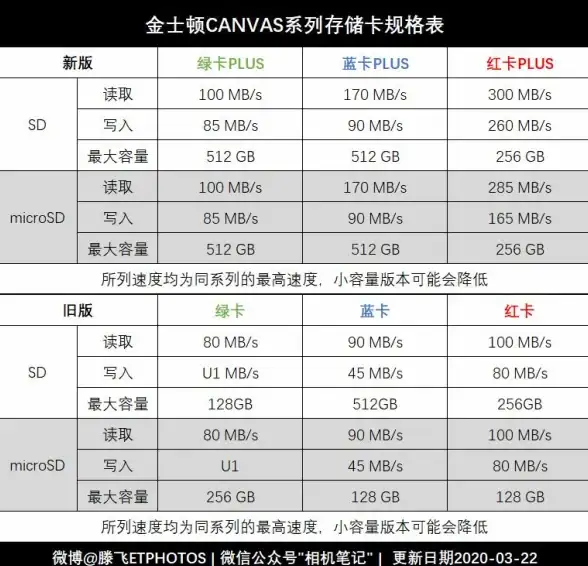


发表评论